1。打开rvt 数据:
新建局部场景,直接将文件拖到pro 的内容中即可。会显示两个分组,一个与文件名同,一个 +Floorplan
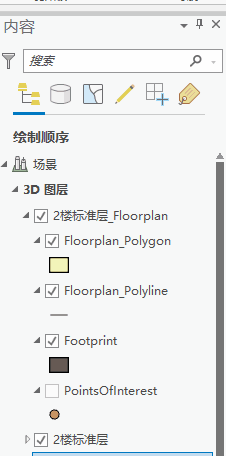
2、将Rvt 移动到指定坐标位置
通过地理配准实现。不修改数据文件,而是会另加两个文件,.prj , .wld3文件实现坐标系+微调位置+旋转等
首先在pro 里找到位置,可以叠加一些底图,记下x, y 坐标,然后点击 转到x,y,输入坐标,pan到位置
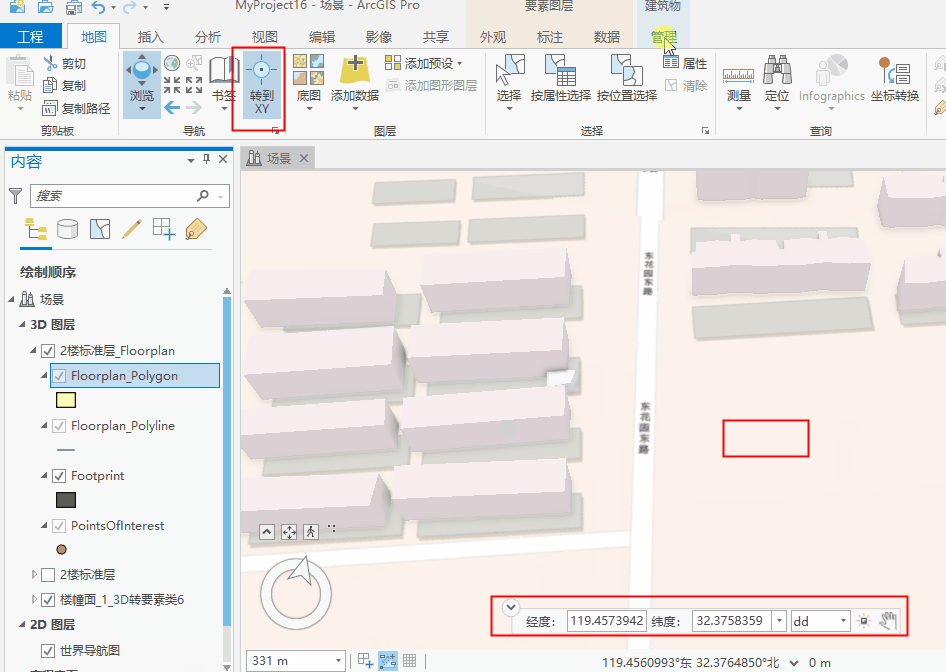
再在内容中选择一个层(任意一个),
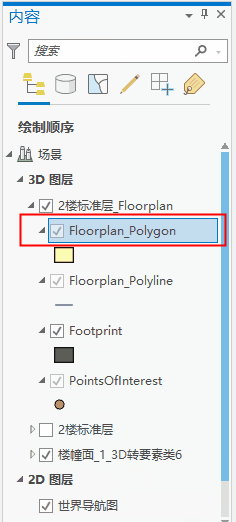
这时出现“管理” 菜单,选择管理菜单,出现地理配准,
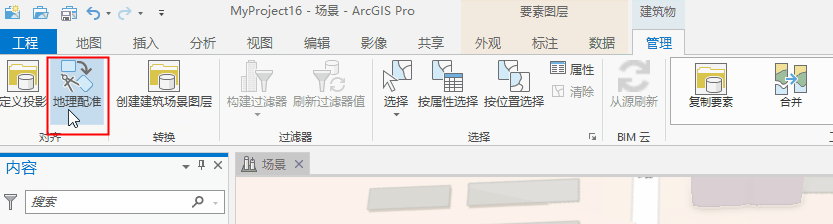
点击后,出现配准菜单,
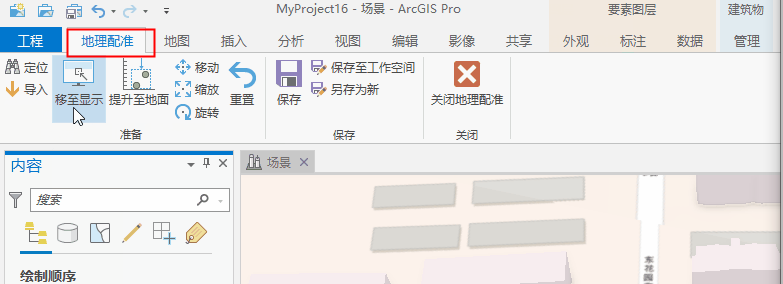
选择移至显示,然后选择的图层要素到新位置了。
再点击保存,这时生成那两个文件,再关闭地理配准,即可以看到rvt 所有图层都到新位置了。
在新位置,如果需要微调,旋转,同样选择任意一个层,在地理配准菜单下选择移动
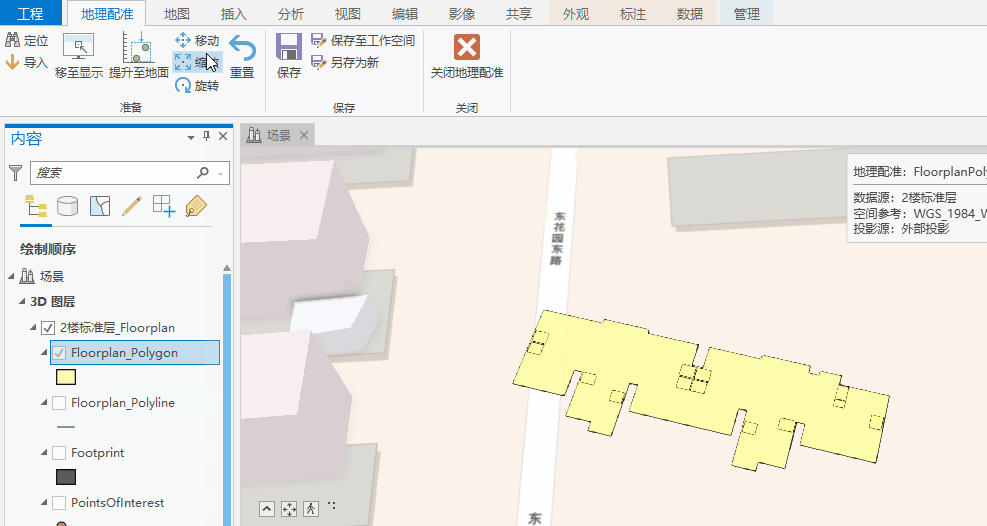
便可以调整位置,旋转
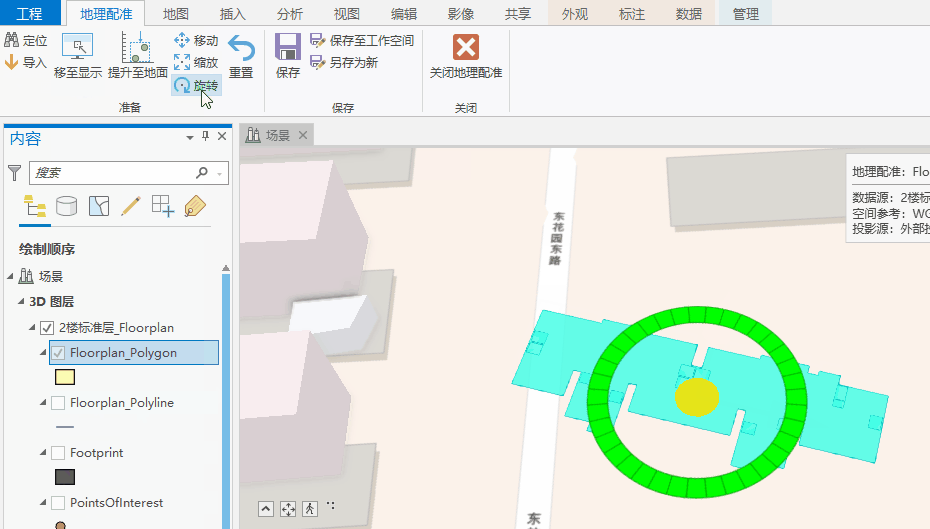
同样只需要调整一个层,即可,其他图层会跟着变化。
3、rvt 数据转为slpk
使用工具箱中的 创建建筑场景图层包 实现,
在拖入rvt文件后,打开工具,在输入数据集中可以选择与文件名相同的要素集,指定坐标系,运行即可生成 slpk 文件
再在portal 中发布
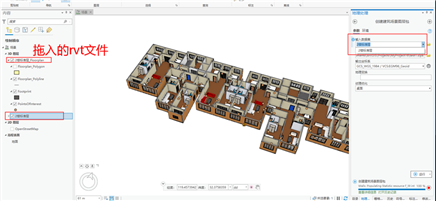
Revit文件加载到arcgis pro中调整位置并生成slpk包
原文:https://www.cnblogs.com/yansc/p/14960126.html